Начало / Компютри / Лаборатория и практическа работа №2 Microsoft Word. Font, стил, размер,
185 KB лаборатория и практическа работа №2 Microsoft Word. Rift, стил, razmer.doc
Заглавие на документа лаборатория и практическа работа №2 Microsoft Word. Rift, стил, razmer.doc
Лаборатория и практическа работа №2
Microsoft Word.
Font, стил, размер,
След завършване на тази практическа работа, вие ще научите:
Форматът на основните места на текста: знак, дума, ред;
Изолиране техники горните обекти;
Прехвърляне текст (-wrap);
производителност Технологии: Изберете слушалката (шрифт), размер (размер), стил надпис текста.
Започнете Word, известен на вас начин.
Въведете една фраза: Аз съм изучаване на Microsoft Word uspeshno.V работа, трябва да се помни:
• Как е преминаването на клавиатурата от кирилица на латиница и обратно.
Натискането на Alt + Shift или индикатора на лентата на задачите RU / EN
• Как е набор от главни букви (столица)
Натискането и задържането на клавиша Shift
Копирайте и поставете тази фраза няколко пъти.
За да направите това, изберете ред
• Изберете с мишката: натиснете левия бутон и, без да го освобождава, се премести в края на селекцията.
• Изберете с клавиатурата: Натиснете бутона Shift и го задръжте, за да се придвижите до края на клавишите за избор "стрели"
Помните ли как клавиатурата е включен от кирилица на латиница и обратно.
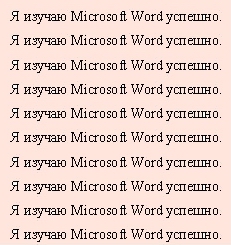
Copy веднъж е достатъчно.
Вмъкването се извършва толкова пъти, колкото е необходимо.
Следната картинка трябва да се окаже, (вж. Фигурата)
Предварително избиране на всеки ред, промяна на размера на шрифта. След като изберете лентата с формат в падащия списък на размера на шрифта или формат на - шрифт - размер.
Ал 1 (нм) е равна на 0.353 мм.
Изберете всички Text Edit - Избери всички и да зададете размера на шрифта 01:04 PST. Вие сте обратно към оригиналната версия.
Премахване на низа, оставяйки само три. За да направите това, изберете всеки ред с параграф маркер и натиснете Delete.
Проектиран първия печат линия - Arial. второ - Times New Roman, третата - куриер. Моля, имайте предвид, че в зависимост от избрания шрифт, една и съща линия (като се вземе предвид факта, че текстът е с размер на шрифта) има различна дължина.
Изберете отново целия текст и да го настроите на оригиналния шрифт Times New Roman.
В допълнение към всички по-горе има стилове надпис: курсив. смели и подчертани.
Формат - Font - Стил
Или, като кликнете върху лентата с инструменти за форматиране, щракнете върху бутона
Кандидатствайте за различни стилове на линии: първата - в удебелен шрифт, а вторият - в курсив, третият - подчертани.
Назад към оригиналния шрифт.
В допълнение към стила на шрифта, има различни ефекти, които можем да използваме. Маркирайте текста по-рано. Формат-Font ефекти (модификация). Поставете отметка до някакъв ефект. "Проба" Наблюдавайте какво се случва в прозореца. Потвърдете натискане ефект - Добре.
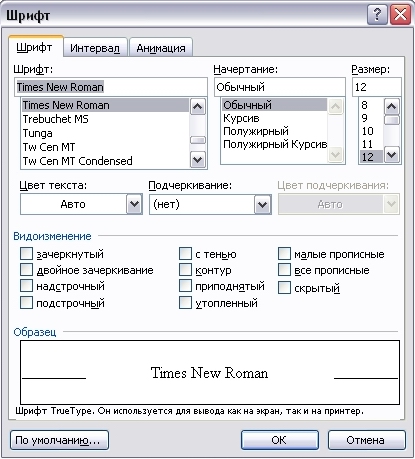
Всички модификации са инсталирани в съответните полета rzdele раздела Модификации на диалоговия прозорец на шрифта. За да не се използва флаг, за да бъдат отстранени в сила. Някои ефекти могат да бъдат използвани едновременно и някои от тях са взаимно изключващи се.
Можете да зададете следните параметри:
задраскан - зачертаване подчерта текст. Използва се при редактиране на текст.
двойно зачертаване - зачертаване подчерта текст с двойна линия. Използва се при редактиране на текст.
горен - офсет нагоре спрямо избраната базова линия на текстов низ и да се намали размера на шрифта, ако е възможно. Използва се за декорация на горните индекси, градуси и т.н.
Долен - офсет в посока надолу спрямо избраната базова линия на текстов низ и да се намали размера на шрифта, ако е възможно. Използва се за декорация на най-ниски показатели.
с сянка - добавете сянка зад избрания текст отдолу и в дясно. Използва се в дизайна на заглавната си част.
контур - картографиране на вътрешните и външните граници на всеки знак. Използва се в дизайна на заглавната си част.
оптимистичен - показва избрания текст повдигнати над повърхността на страницата. Използва се в дизайна на заглавната си част.
За вграждане - Показване на избрания текст под формата на пробив в повърхността на страницата. Използва се в дизайна на заглавната си част.
малки букви - подготовка на избрания текст с малки букви под формата на главни букви, съчетани с намален размер. Форматирането малки главни букви не се отнася за броя, пунктуацията, други знаци и малки букви. Използва се в дизайна на заглавната си част.
само с главни букви - за показване на всички малки букви в маркирания текст като главни букви. Използва се в дизайна на заглавната си част.
скрито - забрана на дисплея и отпечатването на избрания текст. За да се покаже скрит текст, щракнете върху бутона негоден за напечатване на лентата с инструменти Стандартни знаци.
Близо Word. File - Close или
Искането за поддържане отговорът е НЕ.
Свързани статии
